Весьма необычные клавиатуры выходят у Logitech в серии diNovo. Само данное название говорит о новациях. А ещё эта серия предполагает крайне оригинальный стиль и, как ни печально, высокую цену. Рассмотренный нами ранее старый, но всё ещё актуальный (до сих пор) комплект diNovo Media Desktop и более новая клавиатура diNovo Edge также вполне однозначно позиционируются на роль компаньона «сердца цифрового дома», проще говоря, — медийного ПК. Но те хоть на обычные клавиатуры похожи, их можно, при желании, и в офисе использовать. А Mini, их сестрёнка больше напоминает какой-нибудь коммуникатор в формате горизонтального слайдера и размером, и набором клавиш. Кстати, она вполне может превратить тот самый коммуникатор, или смартфон, или просто КПК в тот самый горизонтальный слайдер, ибо подключить её по Bluetooth к большей части подобных устройств труда не составит, и работать она будет ровно в том объёме, какой поддерживает целевое устройство.

Однако, по всей видимости, её основное предназначение не в этом. Главный целевой компаньон это всё-таки домашний медийный любимец с экраном в полстены и запрятанным в уголок или стойку неприметным системным блоком. А такой пульт управления им будет уместен на подлокотнике кресла или журнальном столике. Однако не будем убивать интригу, и приступим к подробному и обстоятельному рассказу о творении инженеров Logitech. Разъяснения относительно качества фотографий в тексте здесь.
Комплект поставки
Квадратная коробка зелёно-чёрных оттенков содержит в себе само устройство (в которое установлен USB-трансивер Bluetooth и аккумулятор), салфетку из микрофибры для его чистки, сетевой адаптер, диск с драйверами и руководство пользователя. Русский язык везде присутствует.
Связь и питание
Как мы сказали, аккумулятор установлен в манипулятор изначально. На нижней поверхности есть крышечка, за ней «технологический отсек», как и в большей части сотовых телефонов и КПК. Фирменный элемент питания рассчитан на ёмкость 930 мА/ч при напряжении 3,7 В, выполнен в виде брусочка. Его легко можно заменить самостоятельно, только надо найти подходящий. Его зарядка осуществляется от сетевого блока питания, выдающего 500 мА при напряжении 8 В. Подключается он круглым маленьким разъёмом к заднему торцу устройства. Хватает одной зарядки по информации драйвера на месяц работы. Конечно, это очень зависит от активности использования устройства, но на две недели плотного тестирования нам вполне хватило, и ещё 20% осталось, когда поставили на зарядку.
Рядом с аккумуляторным отсеком — гнездо для хранения трансивера в походном положении. На дне его — маленький неприметный переключатель PC/PS3. Будьте внимательны. Да, устройство может работать не только с ПК, но и с игровой приставкой от Sony последнего поколения, что также было протестировано в экспресс-режиме. Ещё в этом отсеке находится кнопка Connect.
Комплектный адаптер, как повелось, является не только трансивером Bluetooth v2.0, но и эмулятором клавиатуры для интерфейса USB. Вследствие этого манипулятор может подключаться не только как Bluetooth-устройство, но и в управляемом драйверами режиме (при этом в системе не видно приёмника Bluetooth, но видна клавиатура). А может работать и просто как трансивер — выбор делается пользователем на этапе установки драйверов. Подробная инструкция есть на сайте производителя. Вторым следствием такой эмуляции является то, что в каком бы режиме не работал адаптер, на этапе загрузки ОС, до момента захвата ею управления устройствами, он видится как обычная USB-клавиатура. Проще говоря, клавиатура работает в BIOS и старых ОС. Но только с комплектным адаптером. С любым другим — только после загрузки под управлением ОС стэка протоколов Bluetooth. Производитель рекомендует Widcomm, который интегрирует в драйвера, но и со встроенным в Windows XP стэком проблем не было. Даже драйверов не надо для большинства функций. Честно говоря, они здесь такие, что непонятно — зачем они нужны?
Подробнее работа протокола Bluetooth рассмотрена в описании комплекта Cordless Desktop MX5000 Laser, а частности функционирования интерфейсов в отдельной статье, куда мы и отсылаем желающих разобраться на более глубоком уровне.
Здесь ещё раз чётко скажем — клавиатура работает со многими устройствами, если они в принципе поддерживают интерфейс Bluetooth и внешнюю клавиатуру. Официально заявлена поддержка ПК и игровой приставки Sony PS3, но вполне получилось подключить её к телефону Nokia N70 на базе Simbian и к коммуникатору Qtek 2020i, на базе Windows Mobile 2003 SE. Она каждый раз функционировала немного по-другому, но это определяется особенностями хоста. Работа совместно с PS3 проверялась не мной, но проверялась — претензий к работе совместно с этим устройством не возникло.
Серьёзных нареканий на работу беспроводного канала немного. В основном мешает то, что часто проявляются некие задержки при печати и управлении курсором, но, хорошенько подумав секунду-другую, манипулятор отрабатывает всё, что от него хотели. Не сказать, что это происходит постоянно, но весьма регулярно: «светлые» промежутки до нескольких часов чередуются с «чёрными», безо всяких видимых причин. Дальность связи — не менее семи метров, препятствия на пути распространения сигнала имеют значение.
Дизайн
Очень, очень похож на горизонтальную «раскладушку», только откидная крышечка не активная. Итак, всё устройство действительно легко умещается на ладони, имеет продолговатую форму, все обводы плавные, и в руке оно сидит совершенно замечательно. Как в закрытом виде, так и при работе. На нижней стороне — технологический отсек, наполнение которого мы уже рассмотрели, прикрыт чёрной крышкой «резинистой» пластмассы, которая в закрытом состоянии играет роль противоскользящего элемента. Практически любую поверхность держит, как бульдог. Вокруг этой крышки и по всему дальнему торцу, нагруженному слева отверстием для зарядки, — полоса из серебристого пластика. Верхняя крышка — из прозрачного плексигласа, фирменного для Logitech, очень маркого, так что тряпочка в комплекте не лишняя. Открывается крышка назад, примерно на 160 градусов, она несъёмная. Под ней находится собственно клавиатура.

Предполагается при работе держать её двумя руками и выполнять все действия большими пальцами. Может, у кого-то получится иначе, нам не удалось задействовать больше двух пальцев сразу. Хотя это вполне удобно, но не очень продуктивно. Стоп, мы начинаем сравнивать с обычной клавиатурой, а это неправильно! diNovo Mini — совершенно отдельное от клавиатур устройство. Но всё-таки оно содержит 63-клавишный полноценный аналог QWERTY в своём составе, так что давайте далее рассмотрим его функциональность.
Размеры устройства — 152 × 90 × 27 с закрытой крышкой, 152 × 152 × 65 — с открытой крышкой, приёмник — 60 × 19 × 9 мм. Вес составляет 173 грамма, из них 23 приходится на аккумулятор. Вес приёмника — 7 грамм.
Эмулятор мыши
Начнём с него, знакомого по ноутбукам — тачпада. Кругленький, диаметром 25 мм, он находится в правом верхнем углу. Как тачпад вполне состоятелен, работать с ним было бы совсем удобно, если бы не маленький размер. А так, чтобы перегнать курсор из угла в угол экрана по диагонали приходится пересечь тачпад раз пять минимум. Но это — плата за компактность. Нажатия на клавиши мыши можно эмулировать нажатием на тачпад. А можно воспользоваться отдельной клавишей, крайней слева в верхнем ряду. Так удобнее, если привыкнуть, а правую кнопку мы искали довольно долго. Оказалось, что это та же клавиша, но с нажатым Fn. Это нам не очень понравилось. Привыкнуть-то привыкли, но всё равно неудобно.
Тот же кругляш может работать и в режиме управления курсором, как четырёхпозиционная качалка. Для переключения служит маленький ползунок рядом с ним. При этом меняется цвет подсветки, тачпад — оранжевый, стрелки — зелёный цвет. Сразу снизу Enter, так что в этом режиме управлять курсором достаточно удобно. Также оказалось очень удобным выполнять «нажал и потащил» в режиме тачпада. То есть нажал на него и повёл пальцем дальше. При этом все четыре кнопки под ним выполняют одинаковую функцию.
Здесь мы скажем о прочем, что есть на панели помимо клавиш. Кроме переключателя системы управления курсором там относительно большой металлический логотип производителя. Под ним, слева — индикатор заряда батареи и датчик освещённости, а справа — индикатор Bluetooth.
Клавиши
По ощущениям, все примерно одинаковые, пластик обычный, качественный, противоскользящее покрытие. Нажатие короткое и достаточно мягкое, но ложных срабатываний почти не было. Клик чёткий, тихий. Центр каждой клавиши плавно возвышается, так что на ощупь переход от одной к другой ощущается весьма чётко. Размеры буквенных 9 х 9 мм. Маркировка клавиш очень хорошая, обе раскладки нанесены белой краской. Символы Fn — голубенькие, это практически уже стандарт. Всё замечательно в этом плане. В темноте символы подсвечиваются, но подсветку подробнее рассмотрим ниже.

Верхний ряд — транспортная панель для управления звуком и воспроизведением. В принципе, очень неплохая, но расположенная в центре и ничем не выделенная наиболее востребованная клавиша «пауза-играть» нам не понравилась. Конечно, можно привыкнуть искать ее, отталкиваясь от логотипа, рельефного, но лучше было бы или разместить её с края, или выделить из линейки увеличенным вверх размером. Благо такая возможность есть. Было бы неплохо сделать верхние края клавиш этого ряда с разным рельефом и разной высоты. Кроме того, в этом ряду слева кнопка мыши, о которой мы писали, а справа — Backspace.
Блок QWERTY, как его понимают пишущие латиницей, практически не пострадал. Если владеете слепой печатью двумя большими пальцами на любом слайдере с редуцированной клавиатурой, то он вполне подойдёт для быстрого набора текста. Русскоязычным, как всегда, везёт меньше, и часть букв придётся нажимать с Fn.
По левому краю — две большие клавиши для пролистывания страниц или каналов ТВ, или что там пролистывается в текущей программе — слайды, строки, табы. Думаем, что оптимально настроить на эти клавиши все программы соответствующим образом, потому что эти кнопки очень удобные.
Следующий ряд, под единицей: Tab, Win и Ctrl. Диковинно, но привыкнуть можно. CapsLock не поддерживается — внимание, блонди!!! И прочих Lock также нет. В нижнем симметрично от пробела два Fn и по Shift с края. Крайний справа ряд — это большой удобный Enter, маленький и неудобный Alt под ним и шикарно вынесенная отдельно от всего кнопка вызова интерфейса медиацентра, в отсутствии оного активирующая WMP. Это, безусловно, настолько часто выполняемое действие…
Fn
Использование этого модификатора в компактных клавиатурах давно стало стандартом, только стандарт по раскладке символов, вводимых с его помощью, ещё очень далёк от финальной версии. В результате — кто во что горазд. Так как в первую очередь страдают всякие спецсимволы, а разрабатывают раскладку, по всей видимости, чистые англофоны, то закономерно часть русских букв (или умляутов) переезжает вслед за ними. Здесь Ё на Q, Х на L, Ъ на Ж и Э на точке, очень сильно нагруженной клавише. В правой половине также _, +, -, = на верхнем буквенном ряду, “ и ‘ на нижнем. Особенно забавно смотрится пресловутый для настольных изделий фирмы / (слэш), в русских версиях представленный двумя большими клавишами. Здесь он скромно примостился на N. Как бы говоря «подумай, прежде чем нажать!» Del на 0, а Esc на Tab — за гранью добра и зла. Клавиши пролистывания занимаются также и масштабированием. К сожалению, имитацию цифрового блока не предусмотрели. Слева вверху — как говорил, правая кнопка мыши на левой, и три стандартных действия из расширенного набора, которые обсудим вместе с драйвером. И, на закуску: сбылась многократно обсмеянная во всех вариантах мечта! Теперь, нажав на Fn + Enter, мы эмулируем не что иное, как… Ctrl + Alt + Del!!! Если ещё кто не заметил, то говорим открытым текстом: Ins и F1-F12 отсутствуют полностью! И по мелочи кое-что не прижилось, перечислять не будем.
Подсветка

Отлично реализована подсветка символов. Тонкие прорези в виде букв сияют не только в темноте ярким оранжевым фирменным цветом. И основная, и дополнительная раскладка. У обозначений символов Fn прорези для света заметно уже, и видны они не очень хорошо. Но, в принципе, ориентироваться можно. При открывании крышки загорается вся подсветка, как и при печати. Плохо то, что через пять секунд она гаснет, и нет возможности активировать подсветку клавиш, не нажав на одну из них. Как правило, на пробел, Fn или вслепую. Это время не настраивается, равно как и яркость свечения. Присутствует датчик внешнего освещения. Работает он просто — когда по мнению дивайса вокруг светло, то подсветка не включается вовсе.
При активности тачпада подсвечивается он сам и клавиши Backspace, и перелистывания страниц, и, конечно, кнопка мыши. Причём, как мы говорили, в режиме тачпада оранжевым, а в режиме стрелок зелёным цветом. Очень, очень хотелось бы настраивать время послесвечения по завершению активности, либо просто включать подсветку и выключать отдельной кнопкой! А то даже сфотографировать не получилось… Время работы от одной зарядки достаточно большое, и его спокойно можно сократить, ради удобства. Немного задумался при печати — и всё, ничего не видно. Это нервирует!
Управляющее ПО SetPoint
В комплекте версия 3.4, во время эксплуатации использовалась версия 3.60.122, на тот момент последняя доступная, 50 МБ. Выглядит оно идентично и под Windows XP, и под Vista, и файлы те же.
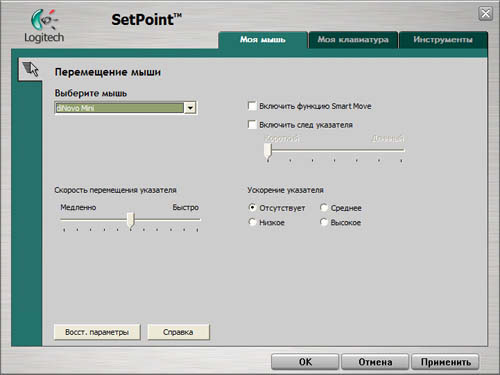
Первая закладка относится к мыши, пардон, к тачпаду. Настройки самые базовые, но при его такой базовой функциональности — вполне достаточные. Немного раздражает то, что настройки чувствительности к перемещениям и ускорения курсора — системные. Неправильно это для тачпада. С большой вероятностью, в системе будет присутствовать ещё и мышка, для неё чувствительность можно сделать меньше, а для тачпада больше. Для этого каждый раз придётся менять настройки.
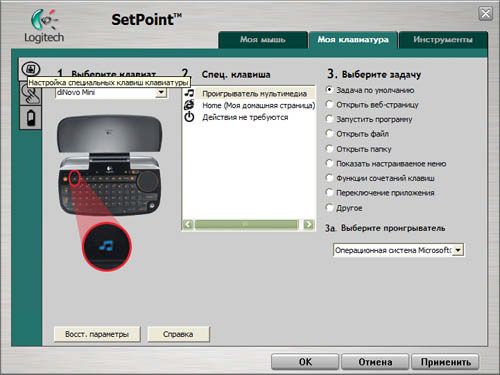
Вторая и последняя закладка. На ней можно настроить целых три (повторимся — три!) клавиши, все с нажатым Fn. В верхнем ряду справа. А полноценно — две, по умолчанию запускающие мультимедиа-проигрыватель и браузер. Третья — кнопка управления питанием, и опции для неё доступны только из этой категории.
Далее, в этом экране вторая закладка просто переадресует на «мышиную», рассмотренную ранее, а третья показывает заряд батарейки. Информационные экраны выполнены как и в других продуктах фирмы.
Богатство настроек поражает. Смысл ставить драйвер не очень большой. А ведь при редуцированной раскладке хотелось бы настраивать как можно больше клавиш. Почему бы ни дать возможности пользователю назначить для модификатора Fn действие каждой клавише, настраиваемое? Понятно, что для этого можно воспользоваться сторонними программами, но как-то это не очень правильно для такого недешёвого изделия.
Общие впечатления
Да, конечно, понравилось пользоваться diNovo Mini для управления домашним компьютером! Недостатков и мелких неудобств масса, но это на придирчивый взгляд. Нет предела совершенству, но первый блин отнюдь не вышел комом.
Самое естественное применение — воспроизведение медийных файлов, любых. Будь то фотографии, кино или музыка. Единственное, что немного раздражает, — двуручный хват. ПДУ — более приспособлен для этих целей.
Второе — интернет-сёрфинг и общение в сети. Мы печатаем на таком устройстве, конечно, медленно. Но всё намного быстрее, чем на цифровой телефонной или экранной, на КПК, клавиатуре. И мы точно знаю, что есть такие монстры, которые на таких клавиатурах печатают чуть ли не быстрее, чем мы на настольной. Так что садимся перед большим ЖК-телевизором и бродим по сети.
Третье — как внешняя клавиатура для КПК и иже с ними. При этом можно его использовать как экран и расположить более удобно, чем когда на нём печатаешь. Также в основном для интернет-общения, или даже для редактирования документов.
Кто ещё что с ПК дома делает? Ах да, игры! Категорически не приспособлен для шутеров и стратегий, но неторопливые логические и даже карточные игры — почему бы и нет? У нас вполне получилось. Только мышью управляешься с ними одной рукой, а тут приходится орудовать обеими.
Устройство покрывает достаточно большую часть сфер домашнего применения компьютера, а для некоторых пользователей — все привычные режимы работы. Всё зависит от того, насколько данный конкретный человек привык к мобильным устройствам, по большому счёту. Либо готов ли он учиться работать с принципиально новым для себя устройством ввода.
И напоследок. Для работы в офисе и в серьёзных программах вряд ли получится обойтись этой мини-клавиатурой даже маньякам мобильных гаджетов. Так что позиционирование чёткое — для домашнего мультимедийного ПК, «сердца цифрового дома».
Поддержка
Сайт компании при переходе по главной ссылке Logitech определяет язык пользователя и переадресует на русскоязычную страницу. Перевод грамотный и полностью адекватный, навигация простая и логичная, описания найти легко. В основном, они ориентированы «на домохозяйку» и сильно грешат рекламной трескотнёй, но фотографии информативные, указаны системные требования и основные свойства продуктов. В последнее время русская версия сайта неуклонно и последовательно улучшается за счёт появления различных дополнительных материалов, что нельзя не приветствовать. Тем не менее, основная база знаний и FAQ гораздо полнее на английском языке.
Драйверы найти просто, язык автоматически предлагается русский. Производитель даёт на клавиатуру три года гарантии. При покупке этот вопрос надо согласовать с продавцом. Хотя они по Закону о защите прав потребителей и не имеют права давать на товар гарантию меньше, чем заявлено производителем, у нас такое встречается, так что будьте внимательны. Получение услуг по гарантии производителя при закончившейся гарантии продавца зачастую сопряжено со значительным количеством дополнительных телодвижений.
Доступность
Средняя цена на момент написания обзора была в районе 5000 рублей. В принципе, за такое оригинальное и функциональной устройство — это не очень и дорого. Тем более, что аналогов на рынке просто нет, и будут ли — пока не ясно. В таблице приведена средняя розничная цена клавиатуры в Москве, актуальная на момент чтения вами данной статьи:
| Logitech Dinovo Mini | Н/Д(0) |
Выводы
Абсолютно новаторское и полностью функциональное устройство, подходящее для широкого круга задач, обычно исполняемых на домашнем компьютере. Будем надеяться, что идея приживётся, и появятся более функциональные аналоги. Но пока эта клавиатура — единственная в своём роде, и потому запредельно дорогой не показалась. Очень, очень интересный продукт! Конечно, он заслуживает награды нашего сайта «За оригинальный дизайн».

Достоинства
- авангардный дизайн, очень красивый и стильный внешний вид в целом;
- первая в своём роде мини-клавиатура для управления домашним ПК;
- качественная сборка, качественные материалы;
- заявленные функции выполняет хорошо;
- отличная подсветка символов на клавишах;
- удобный тачпад, с двумя режимами работы, покрывает почти все потребности в системе позиционирования курсора;
- клавиши отлично промаркированы;
- механика работы клавиш отличная;
- полностью стандартный Bluetooth, за счёт расширенных возможностей комплектного приёмника работает даже в BIOS;
- поддержка не только ПК, но и PS3, и мобильных устройств;
- отличная реализация системы питания.
Недостатки
- крайне скудные настройки в драйвере;
- параметры подсветки нельзя настраивать, в первую очередь напрягает малое время послесвечения.
Особенности
- редуцированная раскладка — многие стандартные символы надо вводит с нажатым Fn;
- отсутствуют клавиши F1-F12, Insert и некоторые другие;
- очень маркая верхняя глянцевая поверхность из плексигласа;
- строго «двуручный» стиль работы.
Рекомендации производителю
- при такой системе питания было бы очень полезно и красиво реализовать отключаемую постоянную подсветку клавиш. Пусть она живёт пару дней при активной работе на одной зарядке, а не пару недель — разницы нет;
- продаваемый отдельно NumPad и ПДУ стали бы очень хорошими опциями при комплектации домашнего набора периферии, благо сейчас не составляет больших проблем выбрать мышку с интерфейсом Bluetooth. Непонятно совершенно отсутствие в ассортименте продукции Logitech ПДУ для управления домашним центром развлечений. Единственный комплект с пультом снят с производства, а раздел Keypads на сайте Logitech на данный момент просто ликвидирован, а он был. При этом компания выпускает серию отличных, но и весьма дорогих универсальных программируемых пультов для контроля бытовой техники Harmony. Линейка выстроена от относительно простой модели до монстра с сенсорным цветным экраном. К ПК они подключаются, но только для программирования. Что мешает внедрить интерфейс Bluetooth и позволить с их помощью управлять компьютером — нам совершенно не понятно. И ещё — дарим идею, навеянную крышкой! Устройство можно сделать двусторонним или горизонтальным слайдером. С одной стороны (или основная рабочая поверхность) — ПДУ, а с другой (или выдвижная часть) — клавиатура QWERTY, без излишеств. Такой вариант был бы несравненно удобнее хотя бы потому, что с ПДУ можно управлять чем угодно одной рукой на ощупь, особенно, если он грамотно спроектирован. Логичным выглядит и разделение функций клавиатуры, и управления медиафайлами. Как правило, эти задачи разнесены во времени очень чётко. Разнести их также и аппаратно будет вполне логично и удобно.


